Viva Glintのフォーカス領域の概要レポートを使用する
Microsoft Viva Glintフォーカス領域の概要レポートは、チーム全体のフォーカス領域の完了状態を提供します。 レポートは重要な分析情報を提供し、他の詳細に簡単にアクセスできます。
重要
organizationでは、標準用語 "フォーカス領域" ではなく "目標" という単語を使用できます。このため、このガイダンスの詳細と画像がダッシュボードと正確に一致しない場合があります。
Viva Peopleサイエンス手法から学ぶ
アンケート後のアクションの開始と管理は、不明確なプロセスになる可能性があります。 集中型で合理化されたアクション プランニングが不可欠です。 アクション プランは、従業員のエクスペリエンスを段階的に改善するための書面によるコミットメントです。
マネージャーにフォーカス領域の概要レポートを表示するアクセス許可を付与する
アクセスは、管理者ダッシュボードの [マネージャーのアクセス許可] と [ユーザー ロール] の [レポート] セクションの [フォーカス領域レポートの表示] を使用してロールに対して承認されます。 レポートのスコープは、1 人あたりのレベルでアクセスを尊重します。
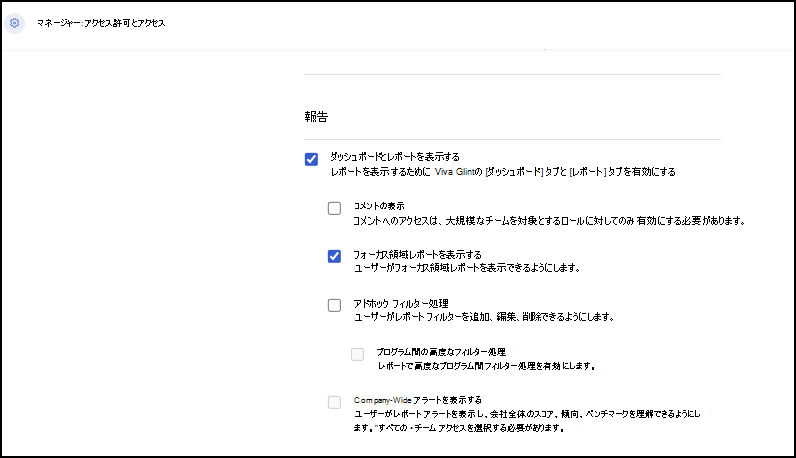
フォーカス領域の概要レポートにアクセスする
管理者ダッシュボードから、次の手順に従います。
メニュー バーで、[ レポート ] タブを選択します。
[レポート] ページの列で、[フォーカス領域の概要] を選択します。
![[フォーカス領域の概要] オプションが強調表示されている、管理ダッシュボードの [レポート] タブを示すスクリーンショット。](../../media/glint/reports/focus-areas-from-reports.png)
リーダーがフォーカス領域の概要レポートを使用する方法
リーダーと管理者は、このレポートを使用して次の操作を行います。
- 同様のフォーカス領域で作業しているマネージャーを接続します。
- フィードバック コメントを表示して、マネージャーが作業している内容のコンテキストを提供します。
レポート セクションの概要
レポートのセクションと説明を理解するには、次の表を使用します。
| 用語 | 説明 |
|---|---|
| 概要 | チーム全体でフォーカス領域の完了感を提供します - フォーカス領域の完了にどのくらい近いですか? - フォーカス領域の状態は何ですか? - 各状態を構成する人口の割合は何パーセントですか? - フォーカス領域を作成したマネージャーの数 |
| 全体的なフォーカス領域の完了 | フォーカス領域の 100% 完了に向けた進行状況を表示します。 完了したフォーカス領域の数と、完了した従業員の数を表示する |
| フォーカス領域の状態 | 各フォーカス領域の状態と、対象となる母集団を示します。各状態にカーソルを合わせると、情報の詳細が表示されます |
| フォーカス領域を持つ従業員の割合 | マネージャーなどの全体の割合をフォーカス領域で表示します。数値にカーソルを合わせると、情報の詳細が表示されます。 |
| フォーカス領域のない従業員の割合 | フォーカス領域を持たない従業員の割合を表示します。 |
| 種類別の目標の状態 | 種類別のフォーカス領域の内訳。 レポートの多くのセクションは動的であり、選択すると詳細が表示されます |
| 列ヘッダー | 昇順または降順で状態で並べ替える列ヘッダーを選択する |
| ステータス バー | 任意のステータス バーを選択して、そのデータを [概要 ] セクションに含めます。 このデータは、フォーカス領域の種類に関するその他の分析情報を提供します。具体的には次のとおりです。 - 全体の完了状態 - フォーカス領域がない従業員の割合 |
| 割合 | 詳細情報を表示するには、パーセンテージにカーソルを合わせます |
| フィルター | ページの上部にあるヘッダー メニューに配置され、折りたたまれたときに矢印と選択したフィルターで示されます。 選択した選択内容がフィルターに自動的に追加されます。 矢印を選択してメニューを展開して、過去のレポートを表示したり、フィルターを変更したりします。 現在のフォーカス領域の期間は既定で表示されますが、前の期間を振り返ることができます。 |
フォーカス領域レポート データのエクスポート
フォーカス領域のデータは、次の 2 つの異なるパスからエクスポートできます。
- フォーカス領域の概要レポートから、
- 管理者ダッシュボードから。
フォーカス領域の概要レポートからデータをエクスポートする
[エクスポート] メニューを使用して、エクスポート オプションを選択します。
フォーカス領域の使用状況をスプレッドシートにエクスポートする、または
すべてのアクション 項目をスプレッドシートにエクスポートします。
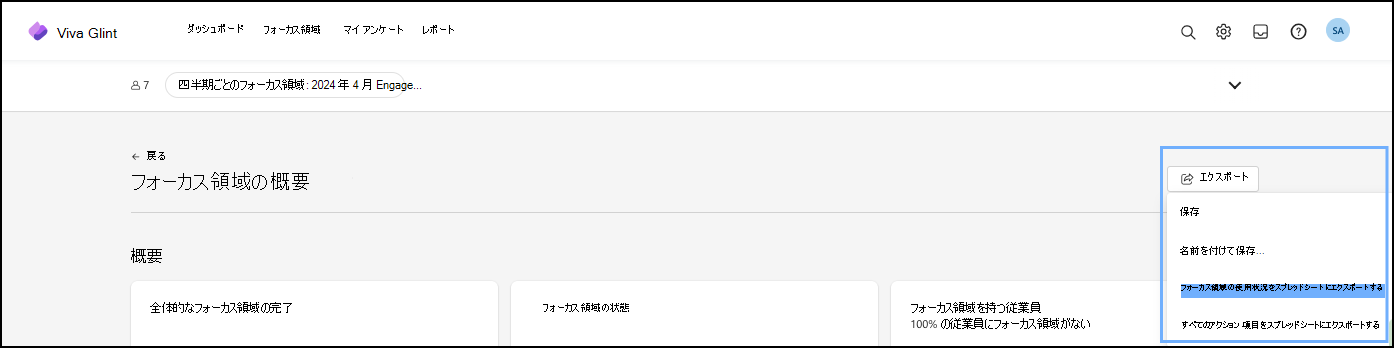
管理者ダッシュボードからデータをエクスポートする
[アクションの実行] セクションで、[ すべてのアクション アイテム レポート] を選択します。
レポートは CSV ファイルとして自動的に生成されます。
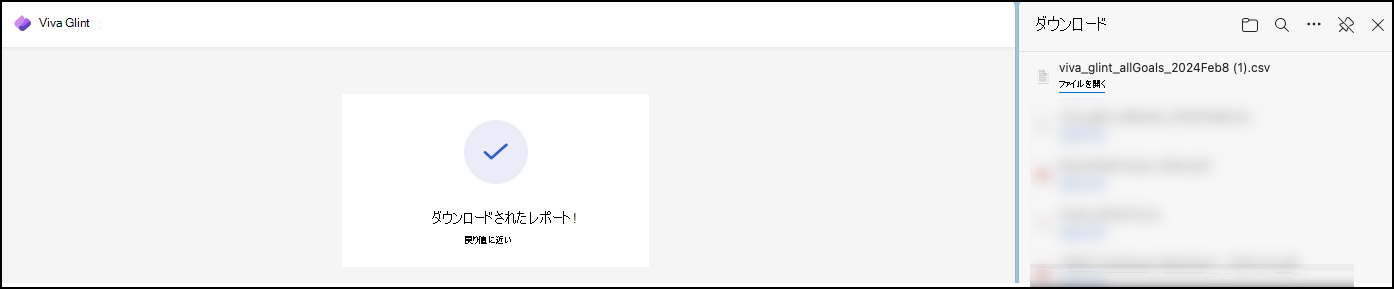
フォーカス領域の概要レポートに含まれる項目
- 従業員のメール
- 従業員名と姓
- 従業員フォーカス領域
- 従業員の目標期間
- フォーカス領域ウィンドウと期限
- アクション 項目/説明
- アクション 項目/目標の状態
- 項目がGlint推奨される項目であるかどうか
- フォーカス領域のコメント: [推奨されるアクション項目] 列に従って、アクセス許可を持つ管理者は、
- フォーカス領域をサポートするコメントの数。
- コメント。それぞれ独自の行に含まれます。